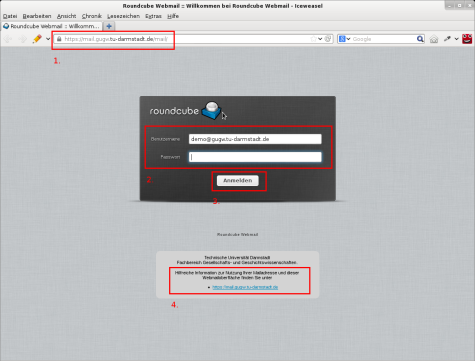Sie möchten eine Email automatisch beantworten lassen ?
Über eine Filterregel können Sie eine Abwesenheitsnotiz erstellen und sich auch weiterleiten lassen .
Anmeldung an Roundcube
1. Rufen Sie in Ihrem Browser https://mail.gugw.tu-darmstadt.de/mail/auf
2. Geben Sie die Ihenen zugewiesenen Zugangsdaten ein.
Der Benutzername entspricht der kompletten Mailadresse, das Passwort muss mindestens 8 Zeichen haben, achten Sie auf Unterschiede zwischen “Eins” und “l”, “Null” und “o” usw., ggf. nutzen Sie die Möglichkeit Ihr Passwort zu kopieren und einzufügen
3. Melden Sie sich an
4. Unter https://mail.gugw.tu-darmstadt.de finden Sie Informationen zu Servereinstellungen, sowie Anleitungen für Abwesenheitsnotizen, Weiterleitungen und zur Änderung Ihres Passworts.
1. Klicken Sie rechts oben auf Einstellungen
2. dann auf den Punkt Urlaub im linken Menü
3. wenn Sie das Feld Betreff leer lassen (Standard), wird in der Antwortnachricht der originale Betreff eingefügt
4. Im Hauptteil geben Sie Ihre eigentliche Anwortnachricht ein,bspw. von wann bis wann Sie nicht erreichbar, sind ob es eine Vertretung gibt, evtl. mehrsprachig.
5. Unter Vaction time können Sie den Zeitraum auswählen, in dem die Urlaubsbenachrichtigung aktiv sein soll
6. Schalten Sie den Status auf “an” um die automatische Antwort zu aktivieren, die Anwortnachricht deaktiviert sich selbstständig zum Ablaufdatum
7. Speichern Sie Ihre Einstellungen